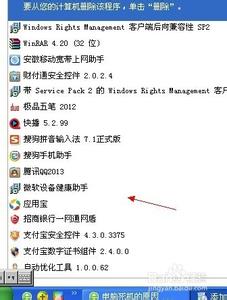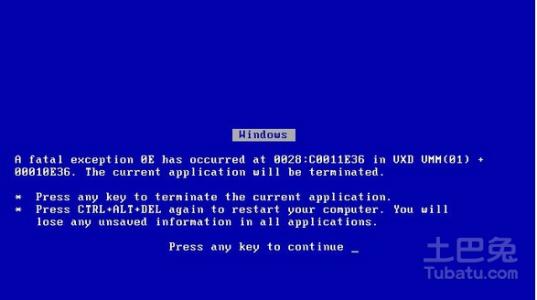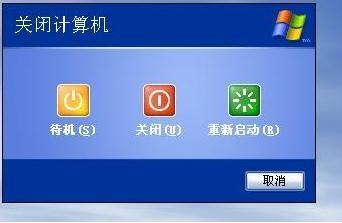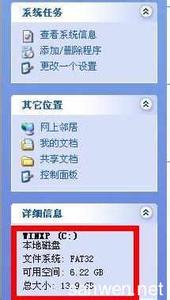不知道为什么,我们的u盘插入电脑之后就死机了,这该怎么办呢?下面就由小编来为你们简单的介绍一下为什么u盘插入电脑就死机的问题吧!
u盘插入电脑就死机的原因及解决方法:1、如果是USB不被电脑识别,由于系统驱动问题导致的死机,可以通过下面方法修复:
开机按F8进入安全模式后在退出,选重启或关机在开机,就可以进入正常模式(修复注册表),如果故障依旧,请用系统自带的系统还原,还原到没有出现这次故障的时候修复(如果正常模式恢复失败,请开机按F8进入到安全模式中使用系统还原)。使用系统盘修复,打开命令提示符输入SFC /SCANNOW 回车(SFC和/之间有一个空格),插入原装系统盘修复系统,系统会自动对比修复的。以及在BIOS中设置光驱为第一启动设备插入系统安装盘按R键选择“修复安装”即可。
2、如果是U盘插入电脑,电脑提示“无法识别的设备”故障导致的死机,诊断方法如下:
如果U盘插入电脑,电脑提示“无法识别的设备”,说明U盘的供电电路正常。接着检查U盘的USB接口电路故障。如果U盘的USB接口电路正常,则可能是时钟电路有故障(U盘的时钟频率和电脑不能同步所致)。接着检测时钟电路中的晶振和谐振电容。如果时钟电路正常,则是主控芯片工作不良。检测主控芯片的供电,如果供电正常,则是主控芯片损坏,更换即可。
3、有时候由于USB供电不足导致的电脑死机,解决方法如下:

使用带电的USBHUB或者使用USB转PS/2的转接头。还有可能WindowsXP默认开启了节电模式,致使USB接口供电不足,使USB接口间歇性失灵。右击我的电脑/属性/硬件/设备管理器,双击“通用串行总线控制器”会到好几个“USB Root Hub”双击任意一个,打开属性对话框,切换到“电源管理”选项卡,去除“允许计算机关闭这个设备以节约电源”前的勾选,点击确定返回,依次将每个USB RootHub的属性都修改完后重新启动电脑。USB设备就能恢复稳定运行了,频率尽量设低一些。
附加u盘插入电脑就死机的解决方法:U盘插入电脑时会死机通常就是两种情况,U盘有问题或者电脑有问题。
问题排查,换一个U盘来测试一下,看看是否是U盘的故障,如果电脑还是出现死机崩溃的情况,就说明问题出在电脑上了。如果另外的U盘插入电脑没有出现死机说明是U盘问题。
电脑问题解决办法:重启一下计算机,然后电脑开始启动的时候就一直按F8,直到进入电脑高级启动设置的界面,然后在高级系统设置的菜单中选择重启计算机,这个操作虽然看起来有些多此一举,但是却可以帮助咱们修复注册表。
U盘问题解决办法:可能是因为电脑对U盘的供电不足或者U盘中有木马程序。
U盘中有木马程序(使用杀毒软件,全盘扫描和自定义扫描)
电脑对U盘的供电不足:重启电脑进到系统桌面,然后右键点击计算机图标,选择设备管理
依次展开通用串行总线控制器――USB Root Hub――属性切换到电源管理界面
然后将“允许计算机关闭此设备节约电源”的勾选去掉,点击下方的确定保存设置即可。
 爱华网
爱华网